Construyendo un estudio de seguimiento ocular en bebés: Tarea de discriminación de objetos
¡Bienvenido a otro recorrido de Labvanced para la creación de estudios! En este recorrido, crearemos un estudio de seguimiento ocular para evaluar la discriminación de objetos y la atención espacial en los niños. A lo largo de cada ensayo, configuraremos dos exhibiciones de objetos donde el niño podrá expresar su objeto preferido y el padre podrá seleccionarlo utilizando la respuesta de clic del mouse (ver Figura 1 a continuación). Con la implementación de la función de seguimiento ocular, esta forma de paradigma experimental permitirá a los investigadores recopilar datos para investigar lo siguiente, pero no limitado a:
- Atención espacial
- Desarrollo del lenguaje
- Categorización de objetos
- Reconocimiento facial
 Figura 1. Exhibición de un ensayo de muestra que contiene dos objetos bajo la misma categorización de ‘juguete’. En este paradigma, un niño comunicará su objeto preferido a su padre, y este último iniciará la respuesta de clic del mouse sobre el mismo objeto.
Figura 1. Exhibición de un ensayo de muestra que contiene dos objetos bajo la misma categorización de ‘juguete’. En este paradigma, un niño comunicará su objeto preferido a su padre, y este último iniciará la respuesta de clic del mouse sobre el mismo objeto.
Además, construiremos el experimento utilizando la opción de modo amigable para bebés que permite una duración de calibración más corta con sonidos que capturan la atención para reducir la posibilidad de aburrimiento y fatiga en los niños. Vale la pena mencionar que los intervalos de calibración más cortos están sujetos a grabaciones de precisión de mirada más bajas. Sin embargo, esta opción, no obstante, impone restricciones mínimas al comportamiento de los niños que típicamente no pueden mantenerse quietos por períodos prolongados con lapsos de atención más cortos.
Al igual que con otras creaciones de estudios, abordaremos esto en 6 partes, que comprenden:
- Configuración del sistema
- Determinación de variables (IVs y DVs)
- Configuración de marcos
- Configuración de estímulos
- Configuración de eventos
- Configuración de bloques
Para la secuencia de exhibición que verán los participantes (ver Figura 2 a continuación), el ensayo se compondrá de:
- Marco 1: 500 ms de exhibición de fijación
- Marco 2: Exhibición de destino de dos objetos que permanecerán hasta la respuesta de clic del mouse
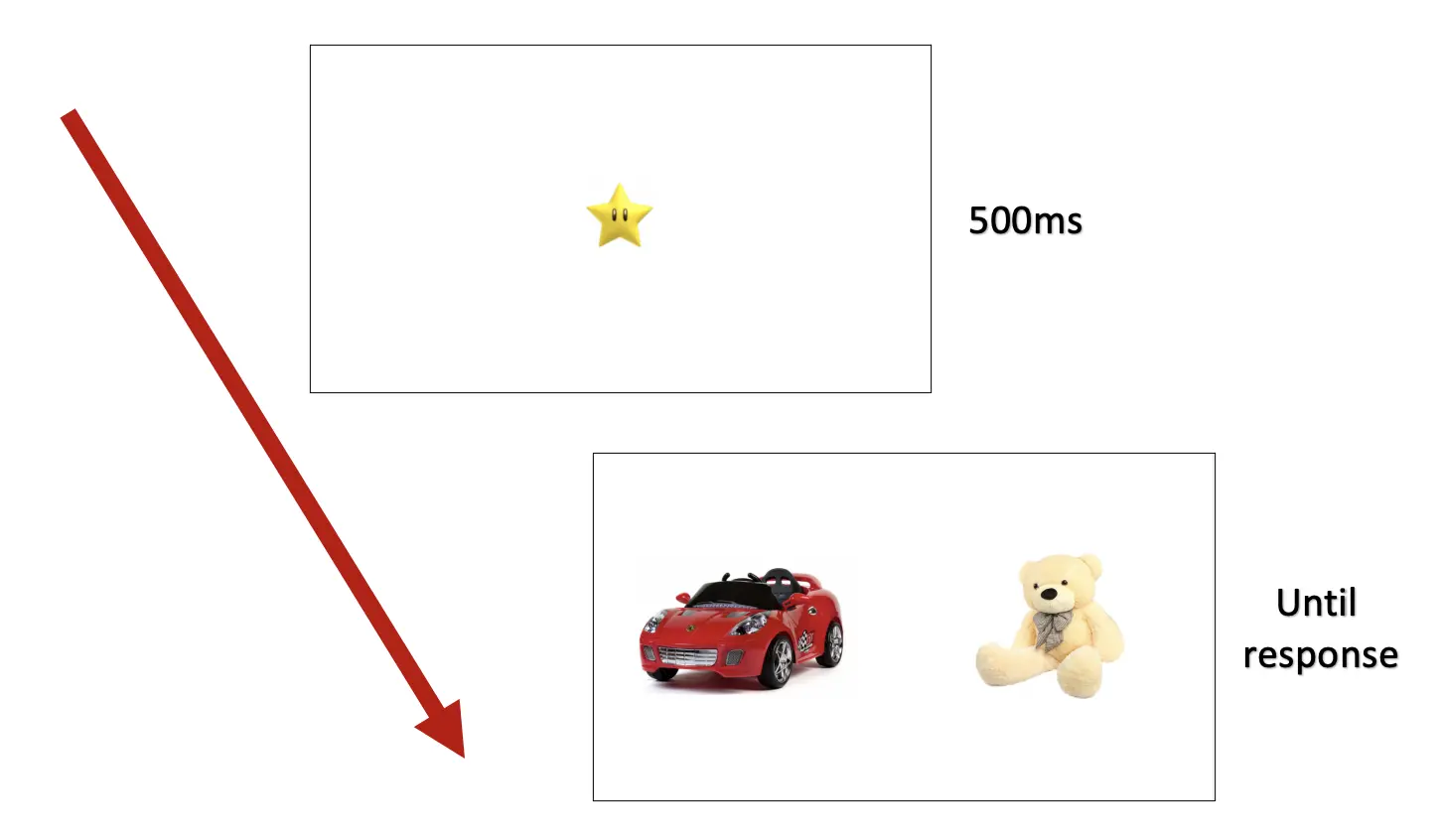 Figura 2. Exhibición de muestra de una secuencia de ensayo.
Figura 2. Exhibición de muestra de una secuencia de ensayo.
Más allá de este recorrido paso a paso, la plantilla completa del estudio también está disponible utilizando este enlace. Además, también tenemos múltiples contenidos en video sobre seguimiento ocular disponibles utilizando el siguiente enlace.
Vamos a sumergirnos en la Parte I: Configuración del sistema para establecer las opciones de seguimiento ocular con ese contexto e introducción.
Parte I: Configuración del sistema
Primero, es esencial seleccionar Labvanced V2 para la medición de seguimiento ocular (Figura 3 a continuación) utilizando nuestro algoritmo de aprendizaje profundo. Luego, activaremos la función de modo amigable para bebés que ajustará automáticamente el tiempo de calibración a <1 min y permitirá la presentación de sonidos y imágenes de animales para ayudar con el interés del bebé hacia la pantalla. En la misma sección, también podríamos permitir que la opción Mostrar Cuadrícula ayude al participante a anticipar el siguiente punto de calibración para ayudar con el proceso óptimo de calibración.
También podríamos seleccionar la opción de Alineación de Posición de Cabeza que sirve como el soporte virtual para el mentón en la misma exhibición. Esta medición adicional tiene como objetivo imitar la función del soporte físico para el mentón utilizado en el entorno de laboratorio, donde el mentón se posiciona en el soporte para mantener la cabeza inmóvil. Sin embargo, dicho control podría ser difícil al involucrar a bebés, por lo que podríamos optar por desactivar o ignorar esta característica (por parte del padre) durante todo el estudio. Para la configuración actual, desactivaremos esta opción. Para información más extensa sobre las otras opciones en la configuración del sistema, consulte este enlace que navega por el contenido general de seguimiento ocular.
Por último, pero no menos importante, también seleccionaremos la tasa de muestreo más alta al calcular la medición de mirada que proporciona la tasa de muestreo más alta de 30Hz (proporcionando 30 puntos de mirada individuales por segundo). Para información más específica sobre los diferentes modos de cálculo, consulte este enlace para una comparación básica.
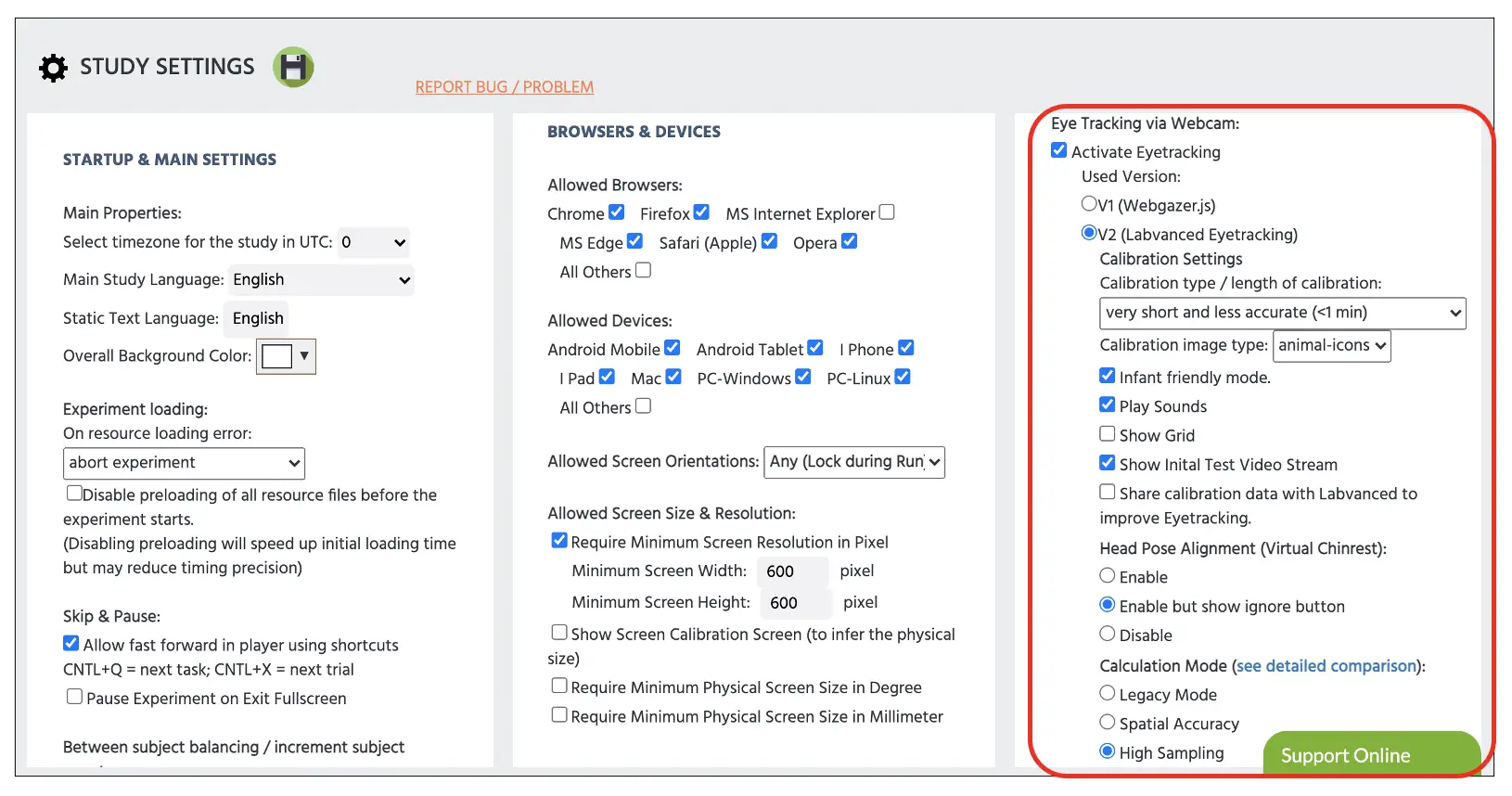 Figura 3. Exhibición de la página de Configuración del Estudio. El experimentador debe seleccionar la opción Activar Seguimiento Ocular para ajustar las siguientes selecciones dentro del cuadro rojo exhibido.
Figura 3. Exhibición de la página de Configuración del Estudio. El experimentador debe seleccionar la opción Activar Seguimiento Ocular para ajustar las siguientes selecciones dentro del cuadro rojo exhibido.
Parte II: Determinación de variables con el Árbol de Factores de Lavanced
Consistente con las otras creaciones de estudios, determinar las variables y sus niveles (o categorías) sería el primer paso crucial para planificar las condiciones y la posterior configuración del ensayo. Primero, consulte el Árbol de Factores ubicado en el lado izquierdo de la exhibición de Labvanced para determinar los factores (o variables independientes) y sus niveles asociados. Para el actual estudio de seguimiento ocular en bebés, el factor y sus niveles serán los siguientes:
Grupo de Ensayo → Ensayos principales
- Factor 1 - Categoría de objeto
- a. Frutas
- b. Juguetes
- c. Snacks
- d. Personajes
- e. Mascotas
La exhibición completa de esta configuración en el Árbol de Factores también se presenta a continuación (ver Figura 4A) con cinco condiciones diferentes en los Ensayos y Condiciones (ver Figura 4B). También podemos determinar el número de ensayos por condición, y evaluaremos seis ensayos por condición, permitiendo 30 ensayos totales en la configuración actual.
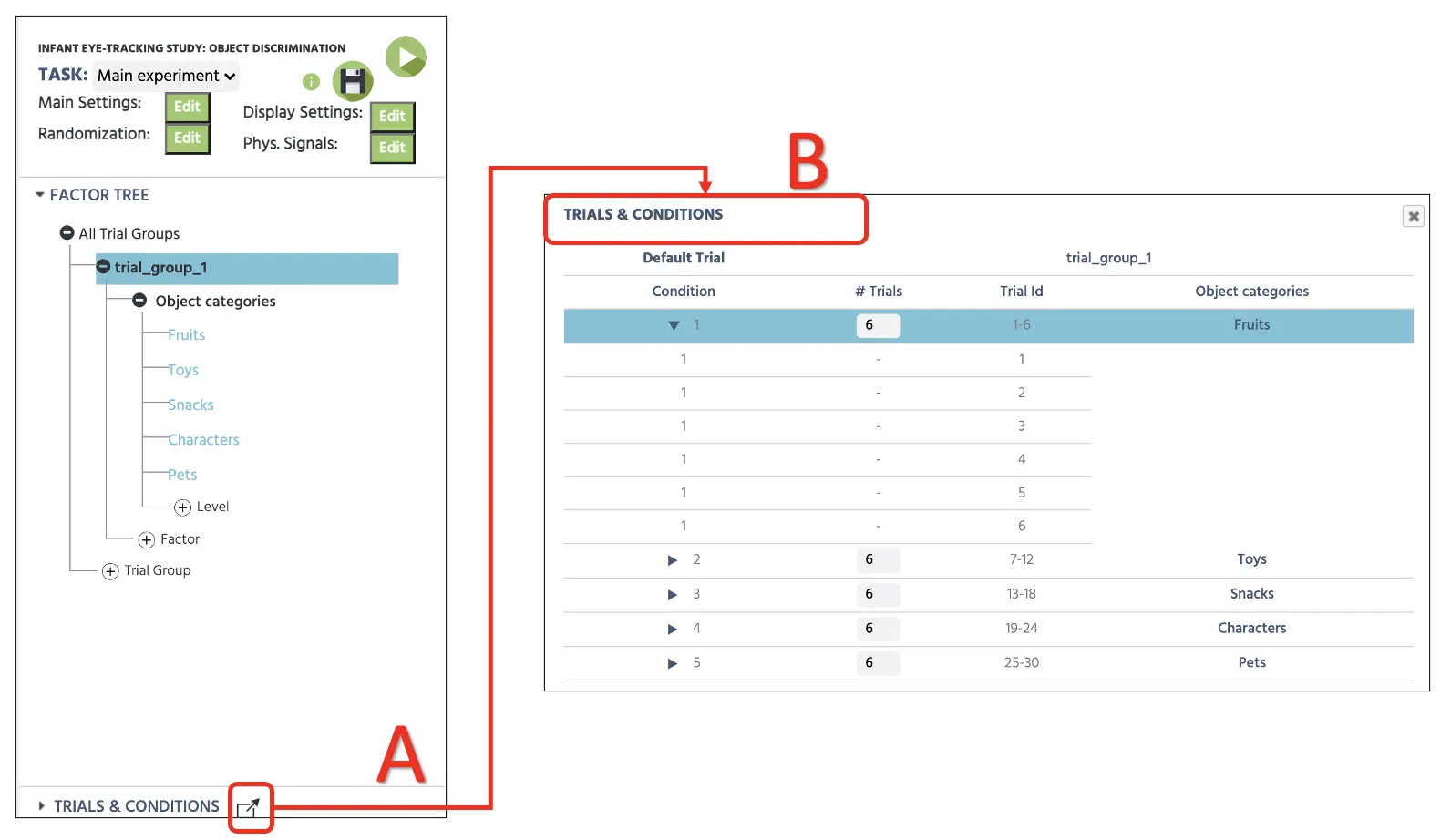 Figura 4. Exhibición de la determinación de factores con niveles en el Árbol de Factores (A) y combinaciones subsecuentes con seis ensayos en cada condición (B). La condición 1 muestra seis filas de ensayos diferentes exhibidas al hacer clic en el ícono de triángulo junto al número de condición.
Figura 4. Exhibición de la determinación de factores con niveles en el Árbol de Factores (A) y combinaciones subsecuentes con seis ensayos en cada condición (B). La condición 1 muestra seis filas de ensayos diferentes exhibidas al hacer clic en el ícono de triángulo junto al número de condición.
Para la aleatorización del ensayo, Labvanced variará automáticamente la presentación del ensayo de los 30 ensayos dependiendo de la Configuración de Aleatorización (ver Figura 5). La configuración predeterminada será la primera opción Aleatoria que generará una secuencia aleatoria de ensayos, pero esto podría ser predefinido con diferentes opciones (Fijo por Diseño o Mano). Por ahora, el estudio actual procederá con Aleatorio sin ninguna restricción, y esto variará aleatoriamente la presentación del ensayo entre los ensayos principales y de captura. Para más información sobre la configuración de aleatorización, utilice este enlace para más detalles.
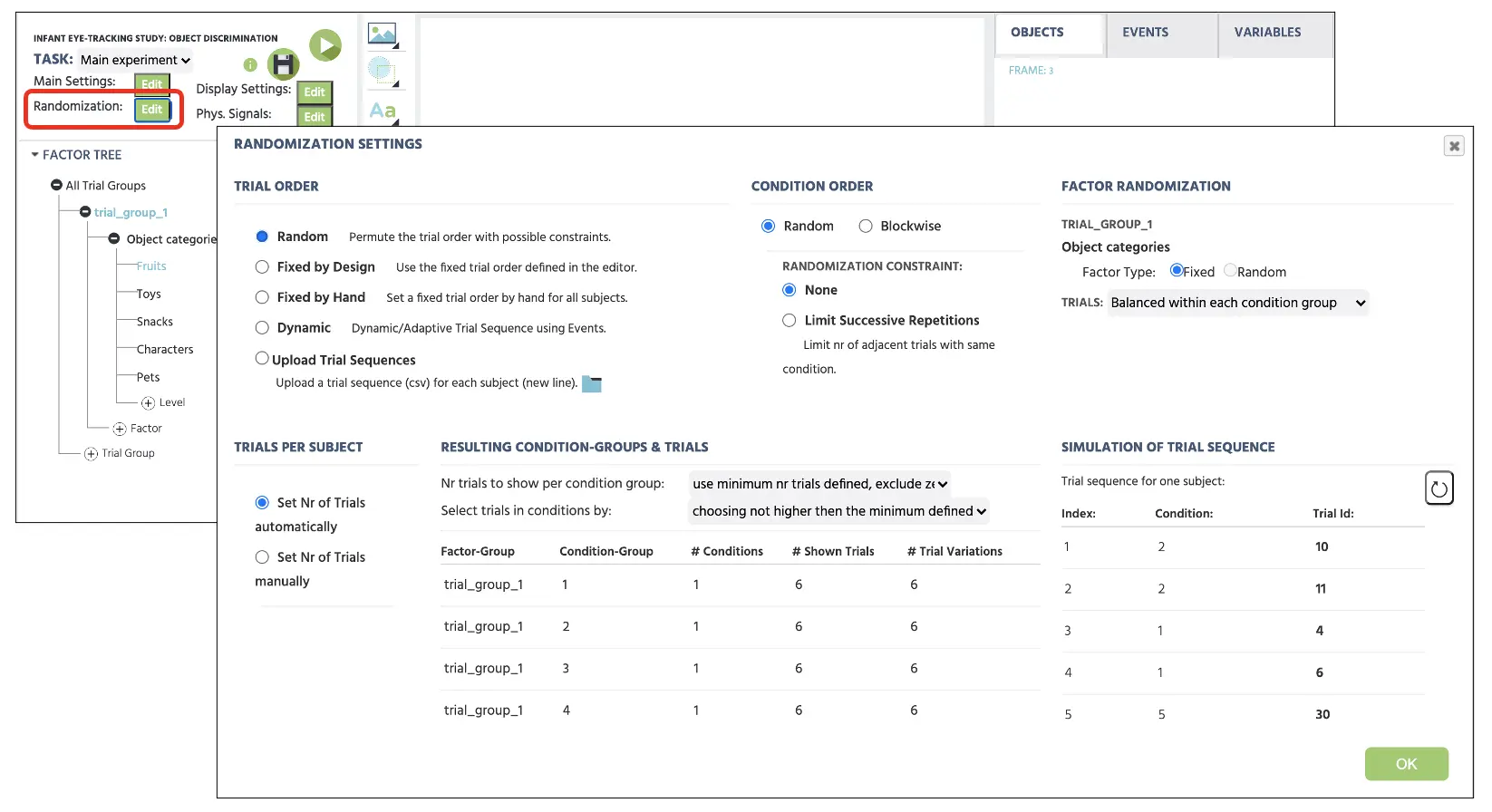 Figura 5. Exhibición de configuración de Aleatorización con la opción seleccionada Aleatoria para presentar los ensayos de manera aleatoria sin restricciones.
Figura 5. Exhibición de configuración de Aleatorización con la opción seleccionada Aleatoria para presentar los ensayos de manera aleatoria sin restricciones.
Parte III: Configuración de marcos
Antes de crear los marcos, necesitaremos establecer las señales físicas para permitir que Labvanced implemente la función de seguimiento ocular en los marcos subsecuentes. Para establecer la señal física, haga clic en el botón de Señales Físicas en la esquina superior izquierda de la pantalla del lienzo (ver Figura 6). En el diálogo de apertura, necesitaremos habilitar el seguimiento ocular en la edición de tarea para permitir la medición de la mirada en nuestro estudio.
Vale la pena considerar que la calibración principal siempre ocurrirá antes de la primera tarea de seguimiento ocular. Por ejemplo, si hemos configurado cuatro tareas diferentes en nuestro estudio (por ejemplo, búsqueda visual, decisión léxica, discriminación de objetos y parpadeo atencional), pero solo la segunda tarea (decisión léxica) registrará la medición de la mirada, Labvanced pedirá la calibración antes de esa segunda tarea y no antes. De esta manera, el experimentador también podría controlar el tiempo de la calibración dependiendo de su control experimental.
La otra opción en la misma pantalla de opciones es el Número de Fijaciones que se mostrarán durante la fase de validación entre cada ensayo (ver Figura 6). Para la configuración actual, procederemos a mostrar 1 fijación entre cada ensayo para validar la medición de seguimiento ocular durante los períodos interensayo. Al estudiar una población adulta saludable, un mayor número de fijaciones entre cada ensayo ayudaría en las mediciones de seguimiento ocular. Sin embargo, considerando los bebés a los que está dirigido este estudio actual, procederemos con 1 para tener en cuenta la demanda atencional. Por último, estableceremos el Número de fijaciones a utilizar para la corrección de deriva como 3 para calcular la corrección de deriva. Durante la corrección, se factorizan los ensayos pasados en el cálculo para tener en cuenta el error del participante desde la calibración principal.
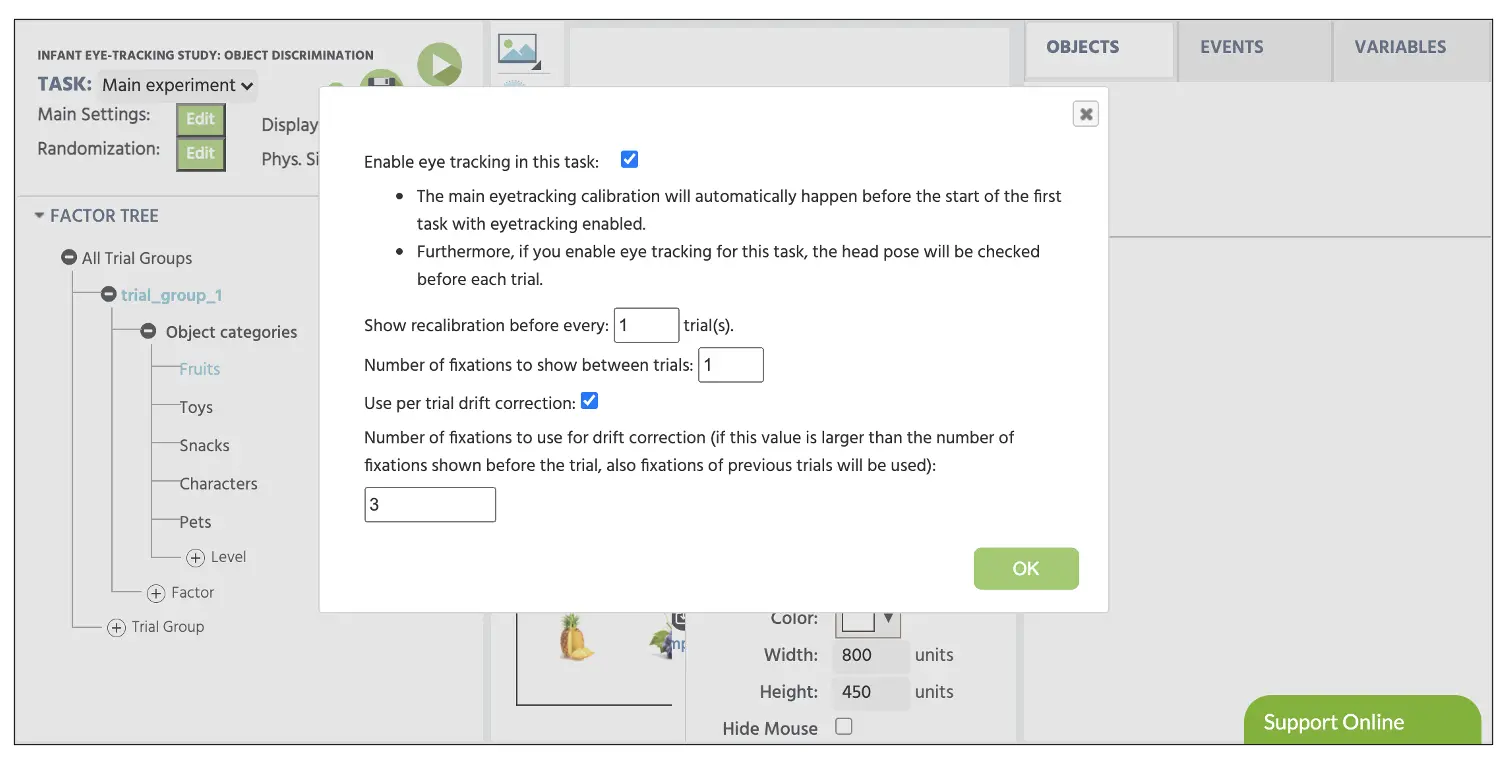 Figura 6. Exhibición de Señales Físicas con el valor estándar de fijaciones de 1 entre cada ensayo y valor de corrección de deriva de 3.
Figura 6. Exhibición de Señales Físicas con el valor estándar de fijaciones de 1 entre cada ensayo y valor de corrección de deriva de 3.
Después, crearemos los marcos (presentación de estímulos) que los participantes verán durante su participación. Nuevamente, la tarea de discriminación de objetos seguirá el procedimiento general mencionado arriba (ver Figura 2 arriba). Como se ilustró, un ensayo comenzará con una imagen de fijación (marco 1) durante 500 ms, seguida de la presentación de las dos imágenes (marco 2) que permanecerán hasta la selección del objeto utilizando la respuesta del mouse.
La construcción de estos marcos comenzará haciendo clic en el botón de Lienzo en la parte inferior de la exhibición de Labvanced (ver Figura 7A). Hacer clic en esto dos veces mostrará dos nuevos marcos, y sería ideal nombrar cada marco inmediatamente (por ejemplo, fijación y objetivo, respectivamente) para mantener la organización del estudio (ver Figura 7B). Antes de proceder, sería esencial hacer clic en el Ensayo Predeterminado para asegurarse de que esta fila esté resaltada (ver Figura 7C). Esta parte sirve como la plantilla predeterminada para todas las condiciones a continuación. Mientras esté resaltada, cualquier cambio en los marcos se aplicará a todas las condiciones (es decir, agregar una imagen de fijación en el primer marco se aplicará a los 30 ensayos), por lo que esto sería conveniente para evitar configuraciones innecesarias y repetitivas.
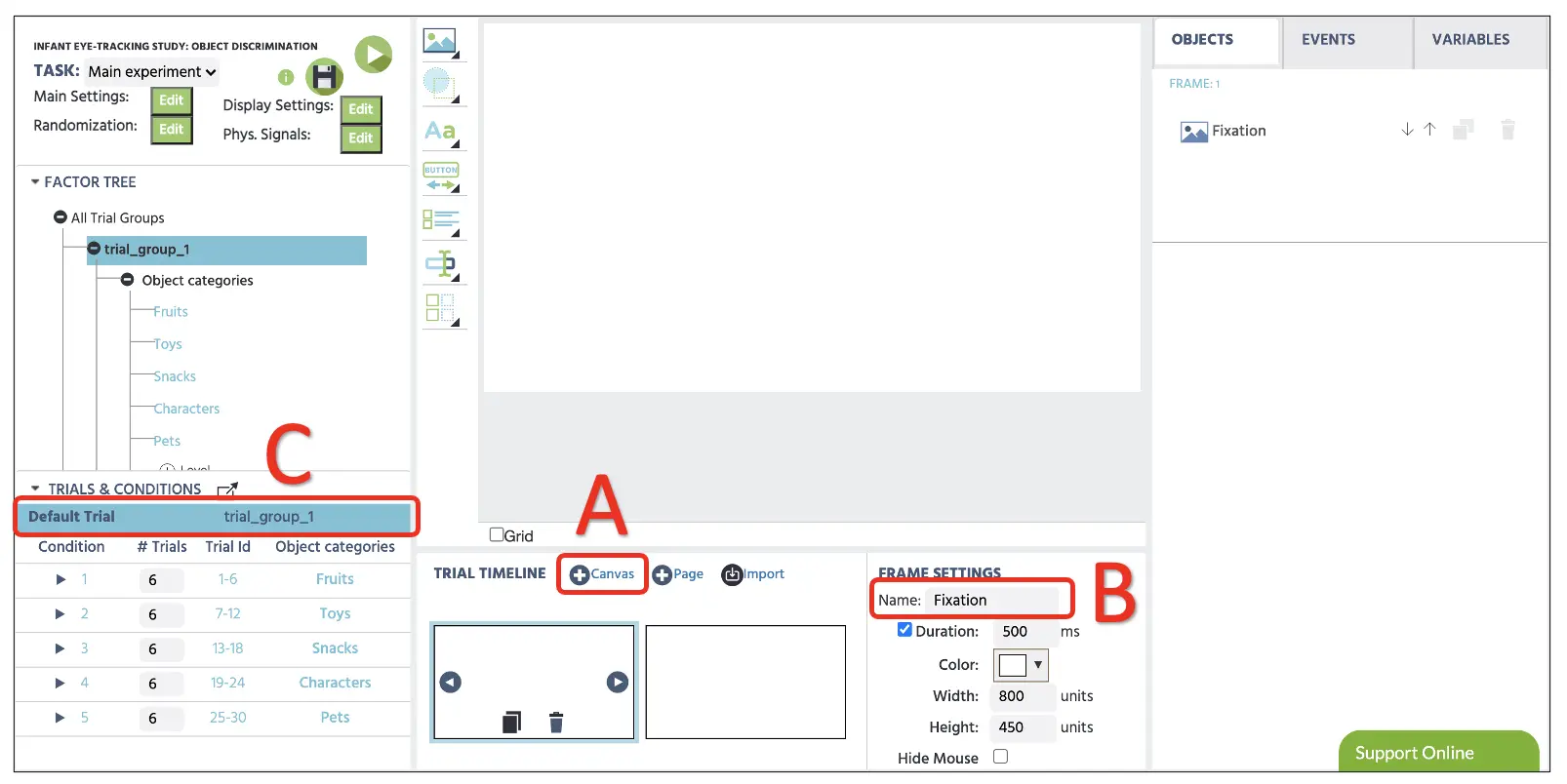 Figura 7. Exhibición de un ensayo de muestra con creación de marco de Lienzo (A), opción de cambio de nombre de marco (B) y resaltar Ensayo Predeterminado (C).
Figura 7. Exhibición de un ensayo de muestra con creación de marco de Lienzo (A), opción de cambio de nombre de marco (B) y resaltar Ensayo Predeterminado (C).
Parte IV: Configuración de estímulos (imagen de fijación y presentación del objetivo)
Marco 1
Antes de proceder, asegúrese de que tenemos seleccionado el Ensayo Predeterminado para implementar cualquier cambio en este marco en los 30 ensayos. Con los dos marcos que hemos preparado en la parte anterior, ahora estableceremos el estímulo individual en cada marco, comenzando con la imagen de fijación en el 1.er marco. Para esto, podemos comenzar haciendo clic en la opción de Medios para seleccionar el objeto de Imagen (ver Figura 8). En el lado derecho, donde se encuentran las Propiedades del Objeto, nombraremos la imagen como Fijación y estableceremos los siguientes parámetros:
- Coordenada X del marco: 325
- Coordenada Y del marco: 175
- Ancho: 150
- Alto: 100
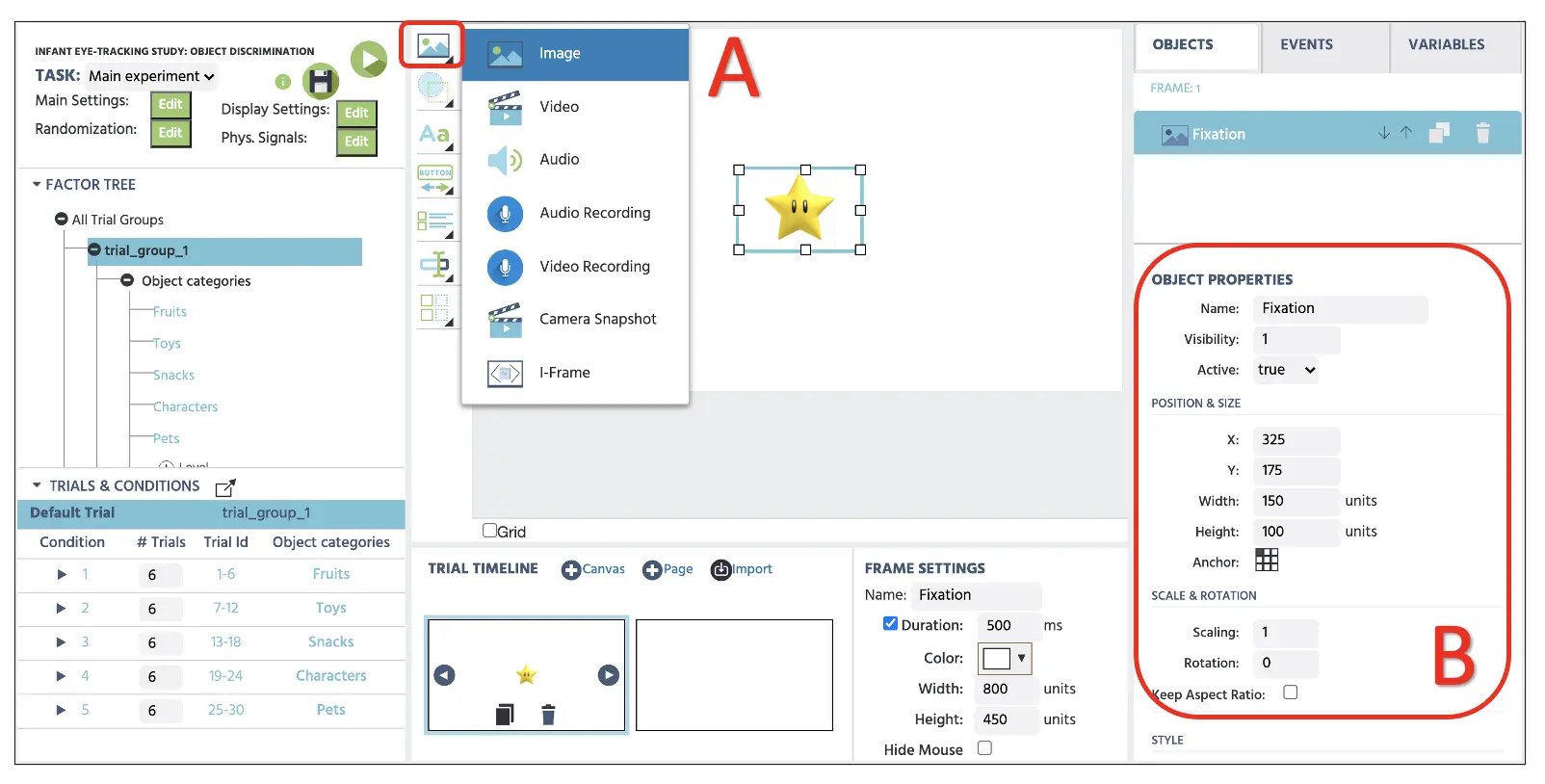 Figura 8. Exhibición de creación del marco de fijación con la opción de Mostrar Imagen (A) con configuración de propiedades del objeto (B). El archivo de imagen seleccionado (fixation.webp) también está disponible utilizando el enlace de Estímulo a continuación.
Figura 8. Exhibición de creación del marco de fijación con la opción de Mostrar Imagen (A) con configuración de propiedades del objeto (B). El archivo de imagen seleccionado (fixation.webp) también está disponible utilizando el enlace de Estímulo a continuación.
Justo abajo, podemos seleccionar la imagen del almacenamiento de archivos de Labvanced que queremos mostrar. Para transferir los estímulos experimentales (por ejemplo, imágenes, videos, audio, etc.) al almacenamiento, podemos hacer clic en el ícono de archivo (ver Figura 9 a continuación) para abrir el almacenamiento. Después, podemos seleccionar la imagen de fijación para mostrar en este marco. Esta imagen, junto con otros estímulos, sería accesible utilizando el enlace a continuación.
Estímulo (imágenes de fijación y objetivo)
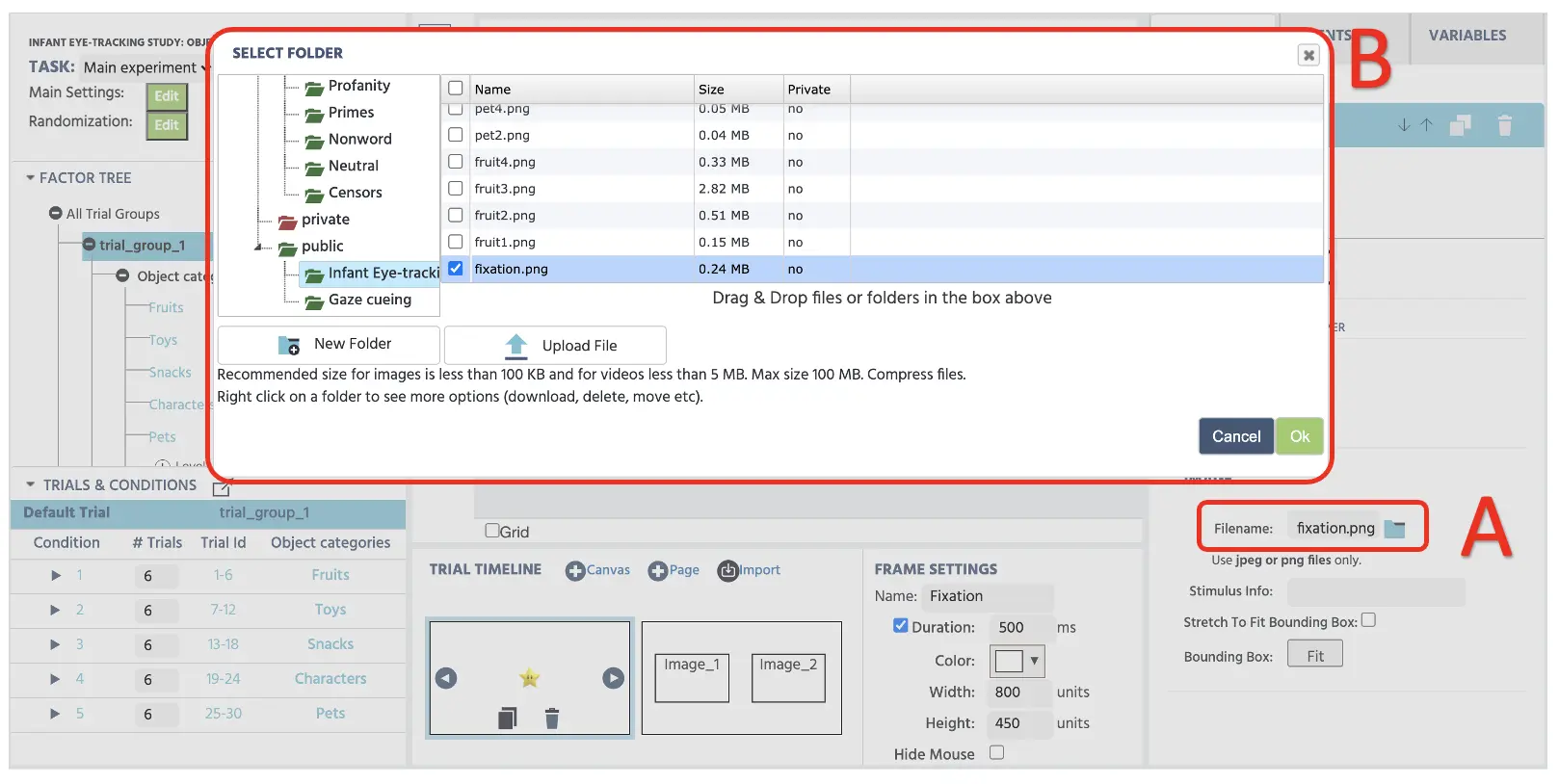 Figura 9. Exhibición de creación del marco de fijación con acceso al almacenamiento de Labvanced al hacer clic en el ícono de Archivo (A) y la ventana de almacenamiento posterior con archivos de estímulos transferidos (B).
Figura 9. Exhibición de creación del marco de fijación con acceso al almacenamiento de Labvanced al hacer clic en el ícono de Archivo (A) y la ventana de almacenamiento posterior con archivos de estímulos transferidos (B).
Marco 2
La configuración del 2.º marco seguirá el mismo procedimiento que los pasos anteriores. Sin embargo, no seleccionaremos el Ensayo Predeterminado en la sección de Ensayos y Condiciones y en su lugar seleccionaremos cada condición y configuraremos categorías específicas de imágenes. Al observar la condición 1 (asegúrese de que la condición 1 esté seleccionada), estamos presentando seis ensayos de dos imágenes de frutas. Por lo tanto, nuevamente utilizaremos la opción de Medios para configurar dos propiedades de imagen en el lienzo y acceder al almacenamiento de archivos para mostrar dos frutas (fruit2.webp y fruit1.webp) en este ensayo (ver Figura 10 a continuación). Los cinco ensayos restantes de frutas muestran diferentes combinaciones de imágenes de frutas, y seguiremos la tabla 1 a continuación para presentar todas las posibles combinaciones de imágenes para todas las condiciones.
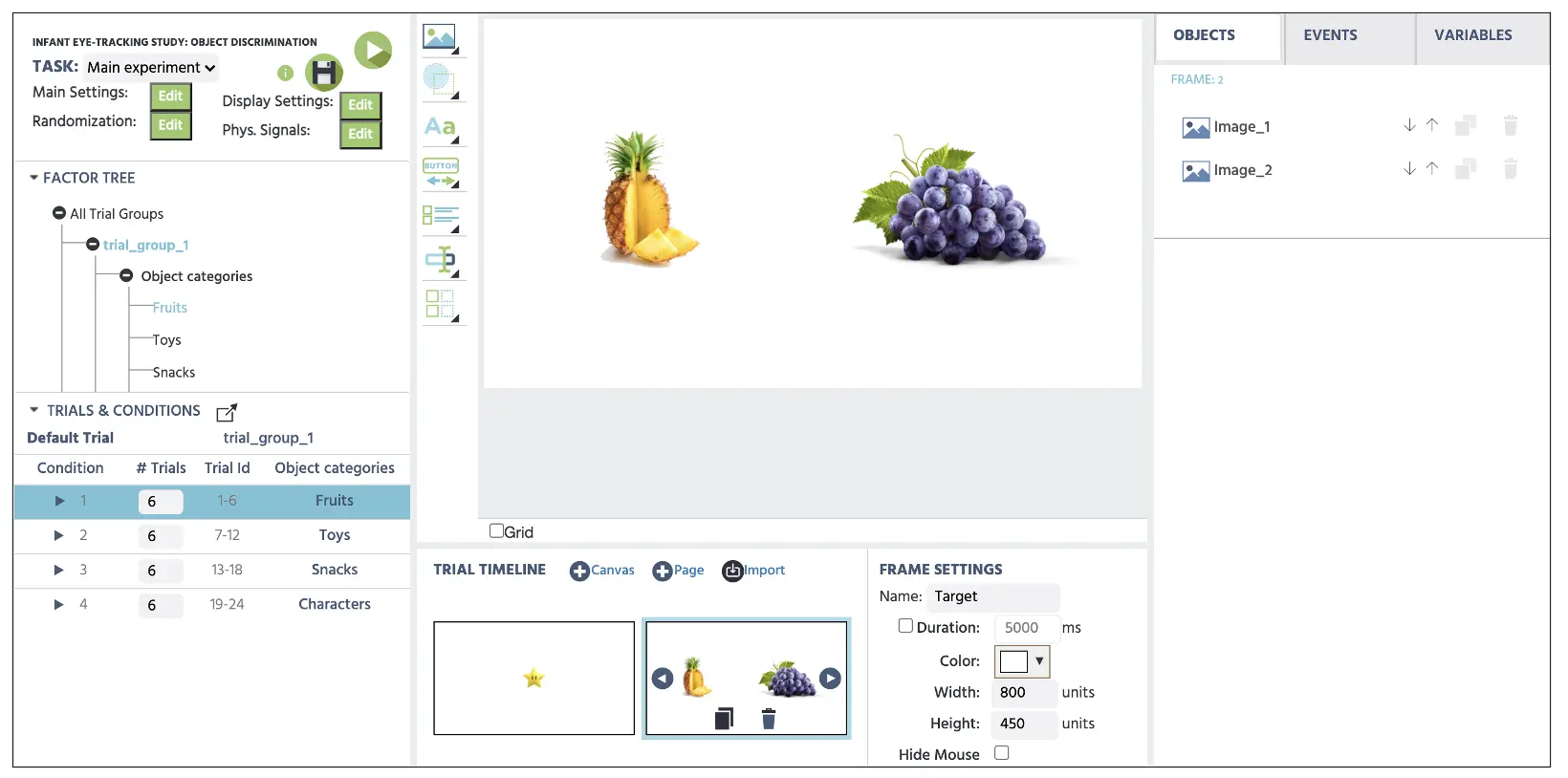 Figura 10. Exhibición del marco de objetivo con imágenes de la condición 1 (fruta1 y fruta2).
Figura 10. Exhibición del marco de objetivo con imágenes de la condición 1 (fruta1 y fruta2).
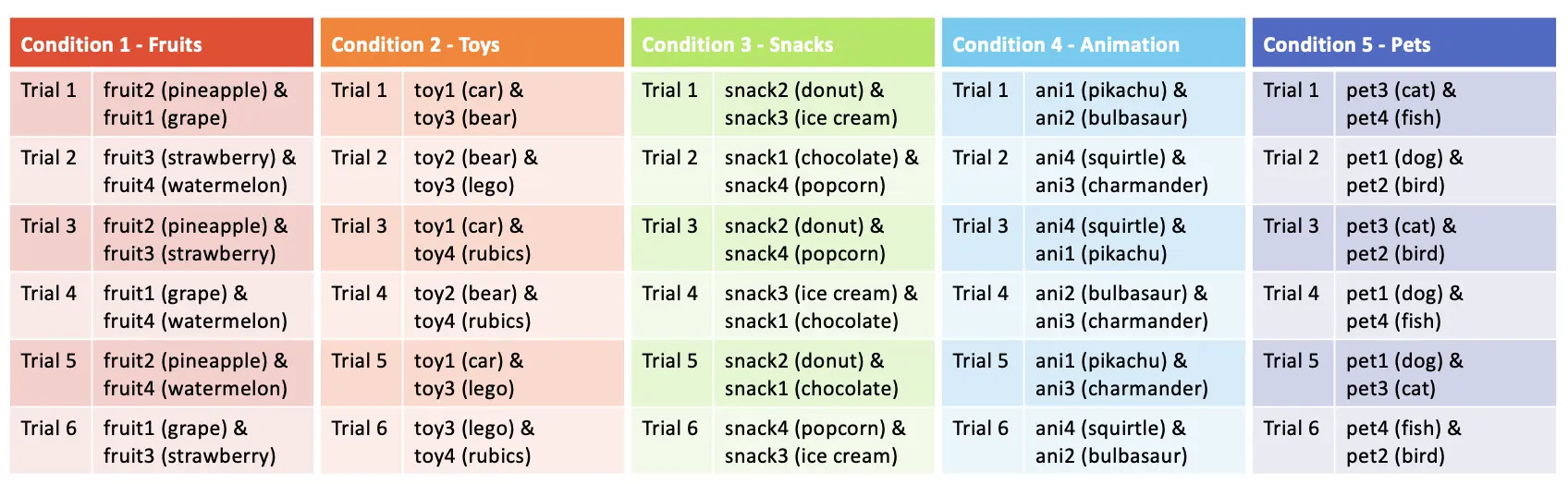 Tabla 1. Exhibición del plan de presentación de estímulos para cada condición y sus ensayos asociados.
Tabla 1. Exhibición del plan de presentación de estímulos para cada condición y sus ensayos asociados.
Parte V: Configuración de eventos (programación de duración de exhibición, evaluación de respuesta y grabación de variables)
Antes de proceder, crearemos dos nuevas variables. La primera es el Tiempo de reacción que almacenará la duración del clic del mouse en milisegundos, y la segunda es la variable Imagen que almacenará qué imagen eligió el participante con la respuesta del mouse por cada ensayo. Haremos clic en Variables en la exhibición superior derecha y seleccionaremos Agregar Variable. Desde la nueva ventana de variable, procederemos con los siguientes pasos para los nombres y tipos de variable indicados a continuación en la Figura 11.
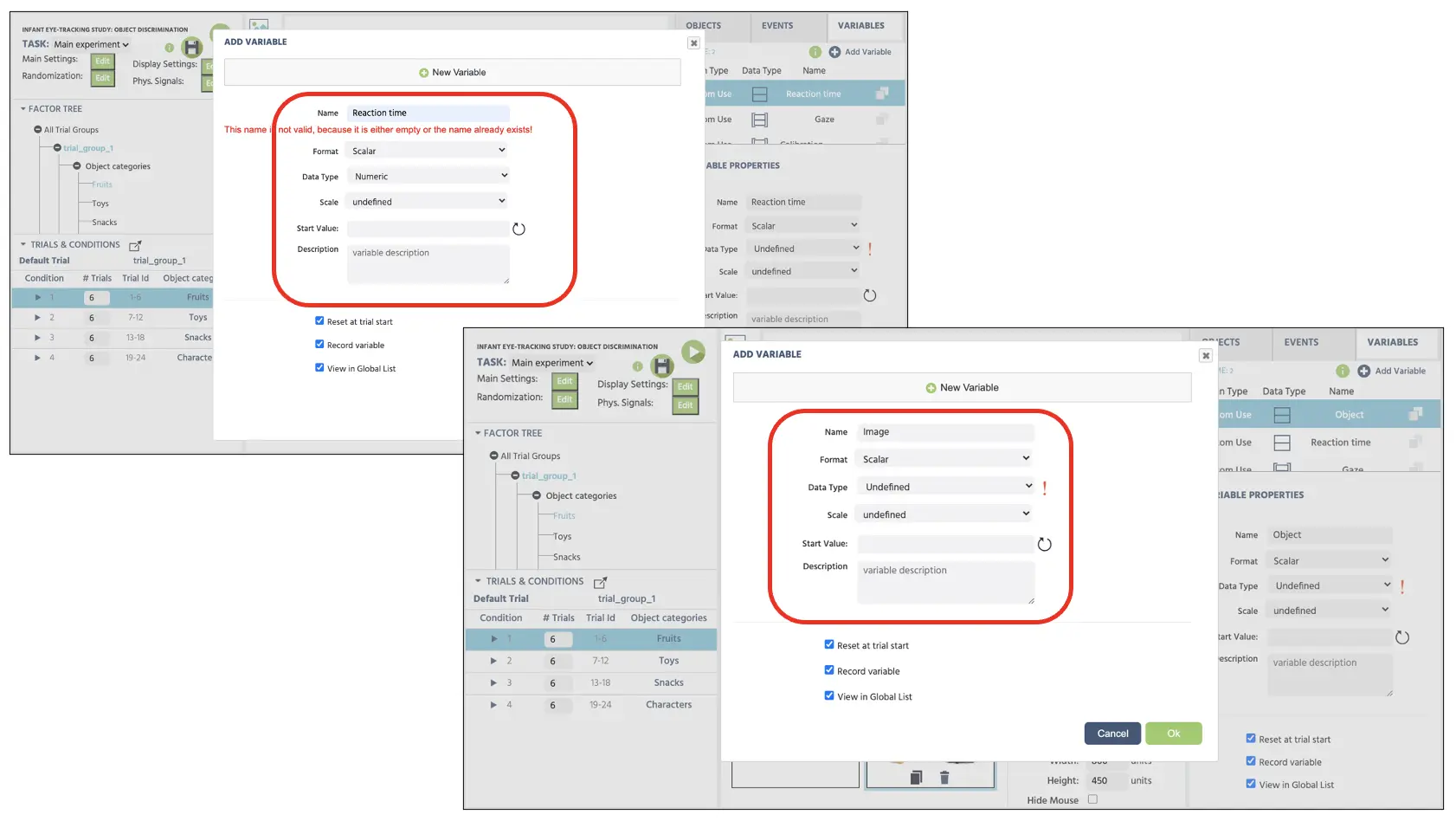 Figura 11. Exhibición de creación de nuevas variables (tiempo de reacción e imagen). La variable de tiempo de reacción está configurada con tipo de dato numérico, y la variable de imagen está configurada como tipo predeterminado indefinido.
Figura 11. Exhibición de creación de nuevas variables (tiempo de reacción e imagen). La variable de tiempo de reacción está configurada con tipo de dato numérico, y la variable de imagen está configurada como tipo predeterminado indefinido.
Después, crearemos una variable más que contendrá datos de seguimiento ocular en un formato de serie temporal que grabará múltiples miradas en un ensayo. Para crear esta variable, nuevamente seleccione Agregar Variable y proceda con el mismo paso anterior. A diferencia de las variables anteriores, debemos establecer el Tipo de Grabación como formato de serie temporal, de tal modo que almacenará múltiples mediciones de mirada en cualquier ensayo dado (ver Figura 12 a continuación).
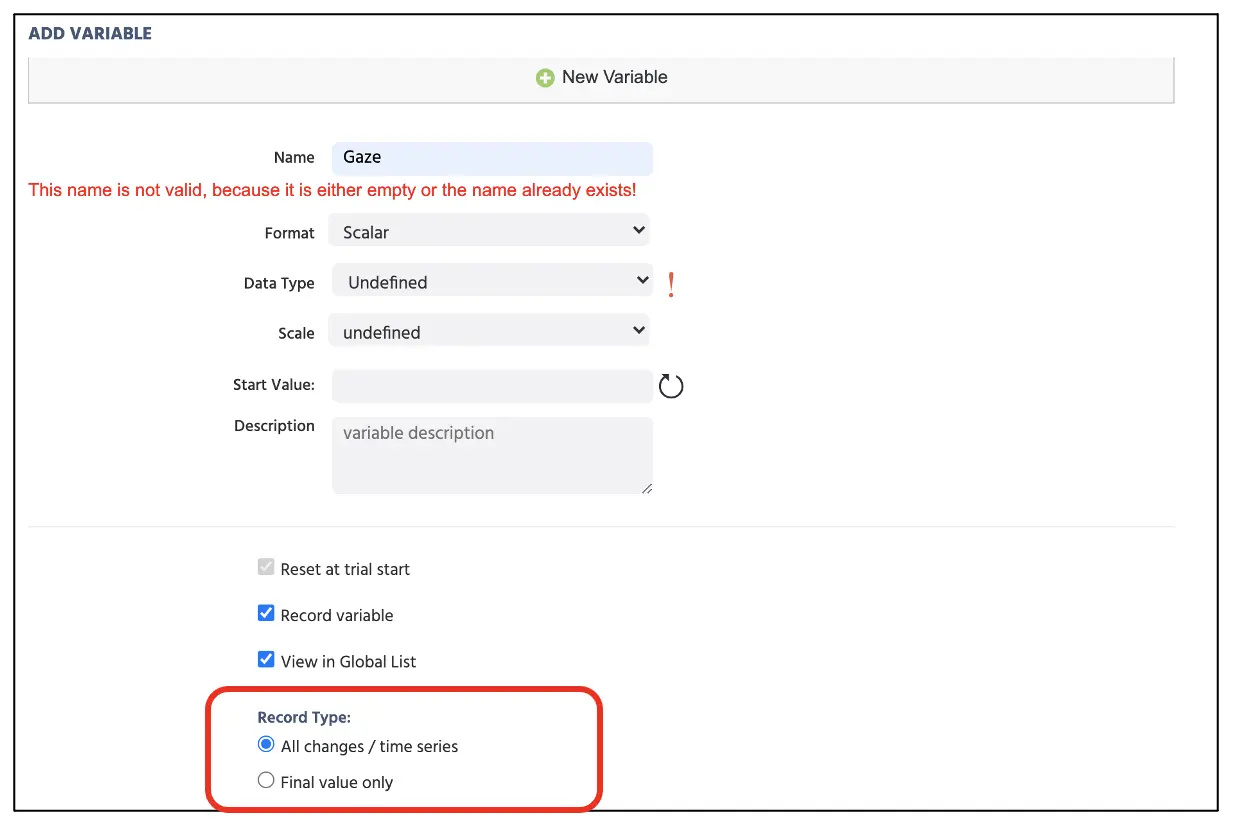 Figura 12. Exhibición de la nueva variable creada para los datos de seguimiento ocular con formato de grabación de serie temporal indicado en el cuadro rojo.
Figura 12. Exhibición de la nueva variable creada para los datos de seguimiento ocular con formato de grabación de serie temporal indicado en el cuadro rojo.
Siguiendo la secuencia general de marcos de la Parte I (ver Figura 2 arriba), crearemos la estructura de Evento por separado por marco, comenzando con la programación de la exhibición de la imagen de fijación durante 500 ms.
Evento del Marco 1: Exhibición de imagen de fijación
En este marco, queremos presentar la imagen de fijación en el centro de la exhibición durante 500 ms. Por lo tanto, la secuencia lógica en este marco es:
- En cuanto comienza el marco
- Esperar 500 ms
- Y luego saltar al siguiente marco
Para crear este Evento, haga clic en los Eventos en la parte superior derecha junto a las Variables y seleccione Evento de Marco (solo en este marco). En la primera ventana de diálogo, podemos nombrar los Eventos como “Inicio” (Figura 13A) y hacer clic en siguiente para proceder a la opción de Desencadenador. El tipo de desencadenador es Desencadenador de Ensayo y Marco → Inicio del Marco (siguiendo la 1.ª secuencia lógica anterior; ver Figura 13B). Con este desencadenador, queremos iniciar la acción de retraso de 500 ms en el marco (2.ª secuencia lógica); por lo tanto, esto se puede establecer con Agregar Acción → Acción Retrasada (Tiempo de retorno) y establecer 500 ms en el cuadro de retraso (ver Figura 13C). Finalmente, para la última secuencia lógica, haga clic en Agregar Acción en el cuadro de Secuencia de Acción y proceda con Acción de Salto → Saltar a → seleccionar el Siguiente Marco (ver Figura 13D). Labvanced siempre seguirá esta secuencia lógica para la presentación de la imagen de fijación para todos los ensayos con esta configuración.
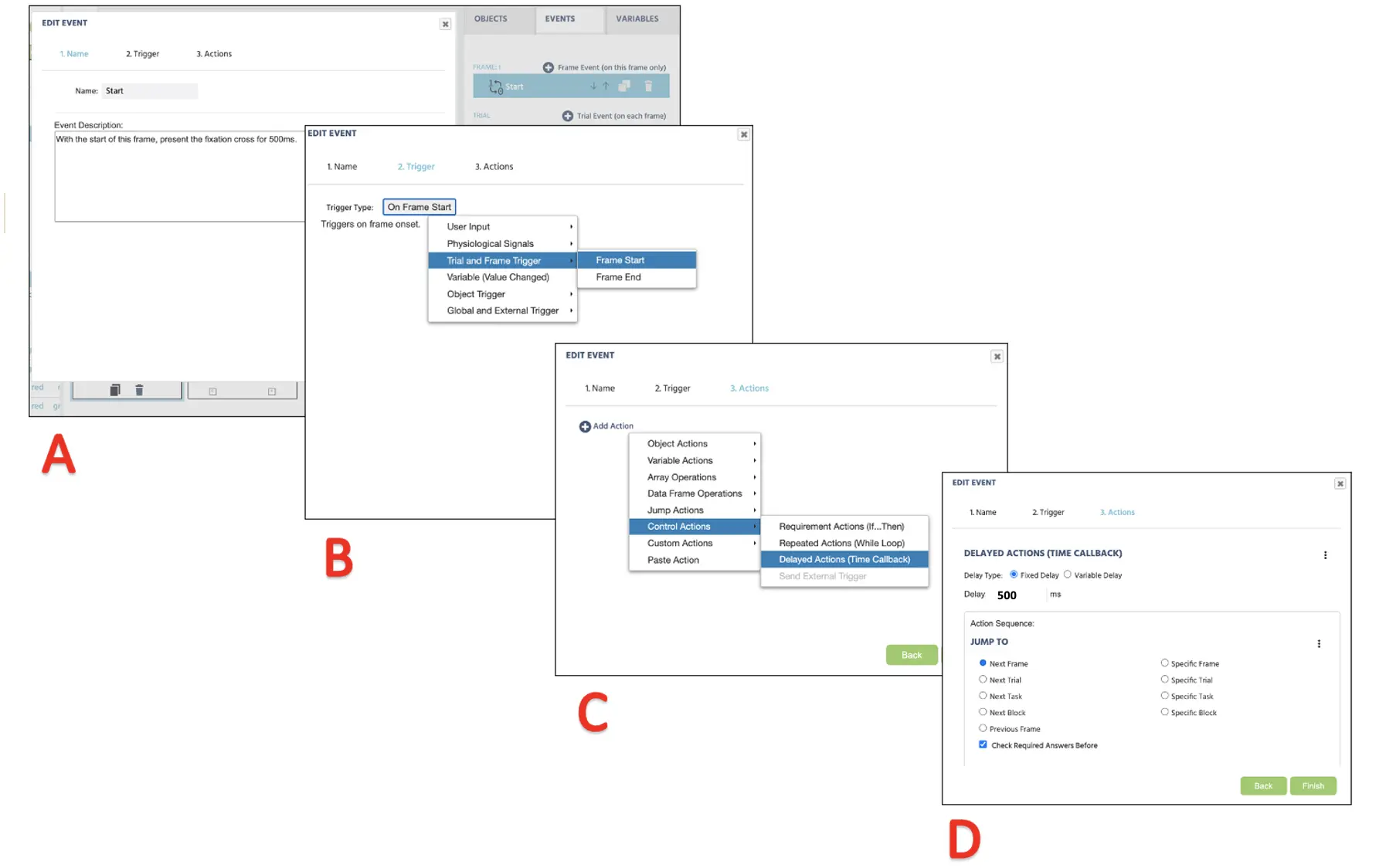 Figura 13. Exhibición de creación de Evento para la presentación del cruz de fijación (marco 1) siguiendo el nombrado de Evento (A), Desencadenador (B), determinación de Acción (C) y ejecución de Acción (D).
Figura 13. Exhibición de creación de Evento para la presentación del cruz de fijación (marco 1) siguiendo el nombrado de Evento (A), Desencadenador (B), determinación de Acción (C) y ejecución de Acción (D).
Evento del Marco 2: Presentación de imágenes, evaluación de clic del mouse y grabación de mirada (ensayos principales)
En este último marco, queremos presentar las imágenes objetivo y registrar la selección del clic del mouse mientras se graban los movimientos de la mirada. Por lo tanto, la secuencia lógica a la que nos acercamos es:
- En cuanto comienza el marco que contiene las imágenes
- Esperar la entrada del clic del mouse (disparado por clic izquierdo)
- Grabar la imagen seleccionada y almacenarla en la variable Imagen
- Y luego saltar al siguiente ensayo
Para configurar el Evento, primero nos aseguraremos de que el Ensayo Predeterminado esté resaltado para aplicar los nuevos cambios a todos los ensayos. Luego, haremos clic en los Eventos en la esquina superior derecha de la pantalla y seleccionaremos Evento de Marco (solo en este marco). Aquí podemos nombrar el Evento como “Decisión.” Dado que este Evento es indicativo del clic del mouse del participante, el desencadenador sería Entrada del Usuario → Desencadenador de Mouse. Aquí podemos establecer dos imágenes como objetivos disponibles (ver Figura 14 a continuación).
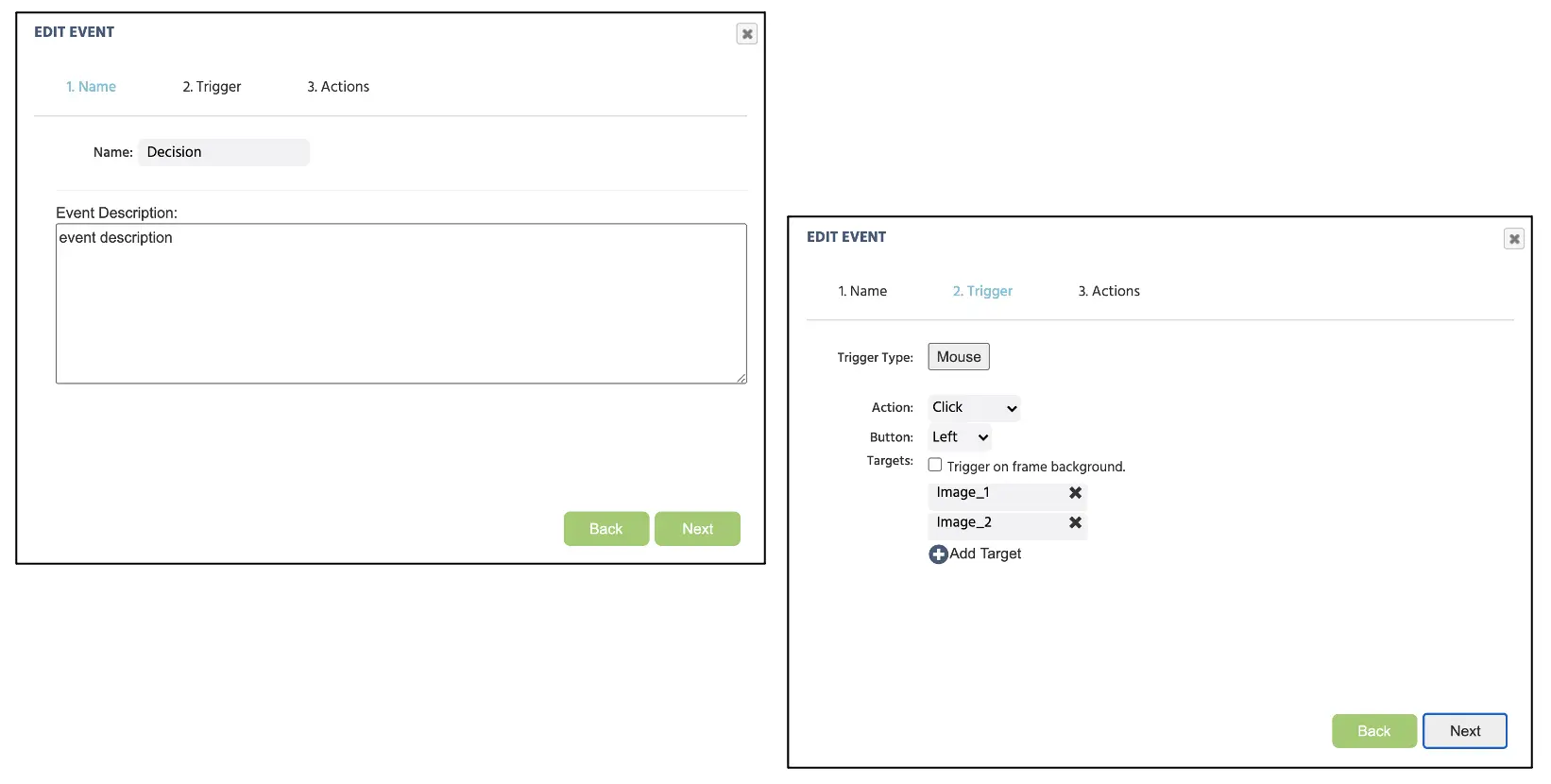 Figura 14. Exhibición de creación de Evento para la asignación de clic en la tecla siguiendo el nombrado de Evento (A), asignación de tipo de Desencadenador con respuestas permitidas (B).
Figura 14. Exhibición de creación de Evento para la asignación de clic en la tecla siguiendo el nombrado de Evento (A), asignación de tipo de Desencadenador con respuestas permitidas (B).
Después de hacer clic en siguiente, la Secuencia de Acción procederá con Acciones de Variable → Establecer/Grabar Variable y seleccionar la variable Imagen en el lado izquierdo (ver Figura 15A). A la derecha, procederemos con Desencadenador (Mouse) → Nombre de Estímulo (ver Figura 15B) para registrar el nombre de la imagen seleccionada. Para registrar la duración de la respuesta del clic del mouse, busque abajo y haga clic en Agregar Acción → Acciones de Variable → Establecer/Grabar Variable y seleccione la variable Tiempo de Reacción en el lado izquierdo. A la derecha, proceda con Desencadenador (Mouse) → Tiempo Desde el Comienzo del Marco (ver Figura 15C).
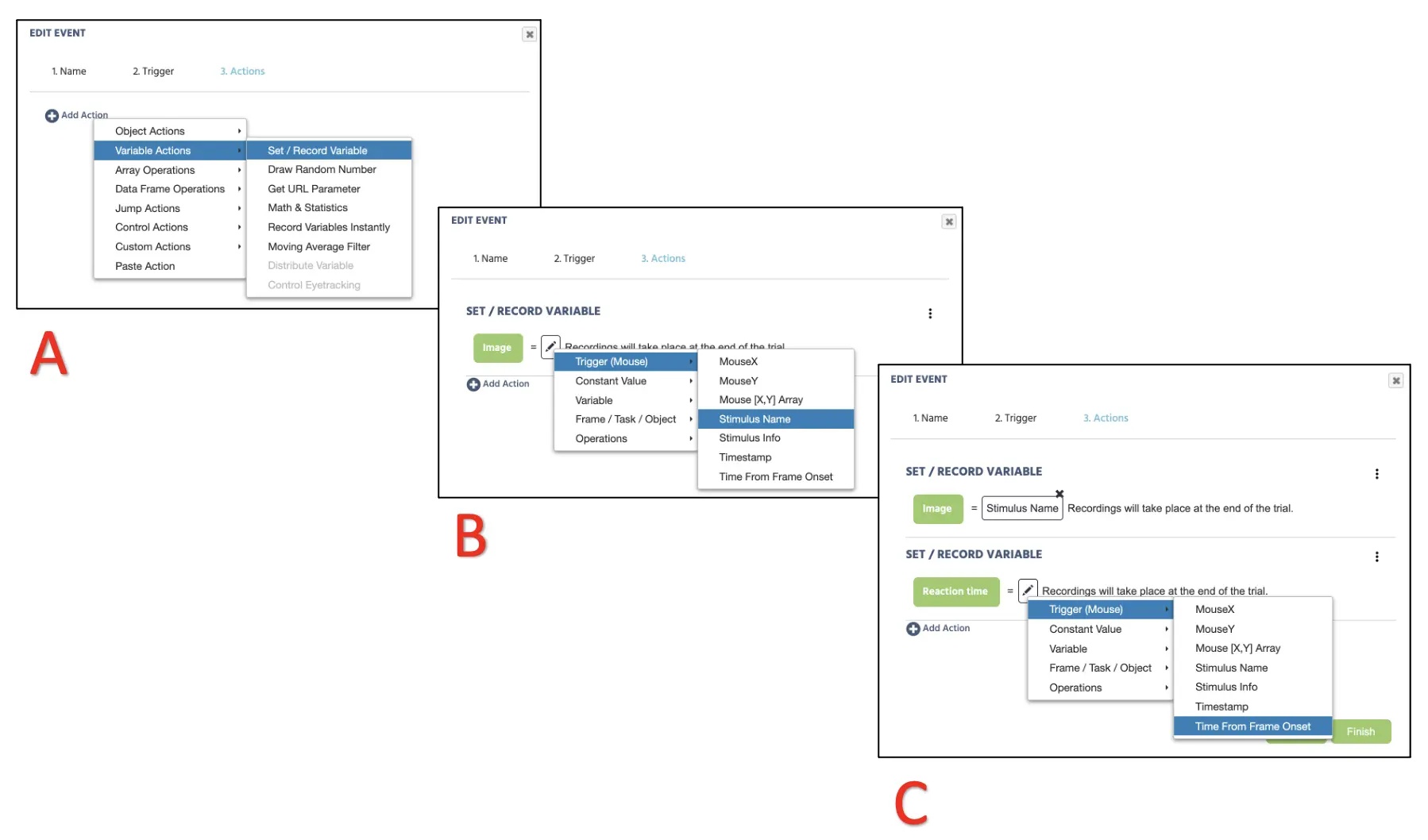 Figura 15. Exhibición de creación de Evento para registro de clic del mouse (A y B) y registro del tiempo de respuesta (C).
Figura 15. Exhibición de creación de Evento para registro de clic del mouse (A y B) y registro del tiempo de respuesta (C).
Finalmente, necesitamos que los ensayos continúen constantemente después de cada respuesta, así que seleccionaremos Agregar Acción → Acciones de Salto y seleccionaremos Siguiente Ensayo (ver Figura 16 a continuación). Haga clic en Finalizar en la parte inferior de la ventana para completar la configuración final de Eventos para este estudio.
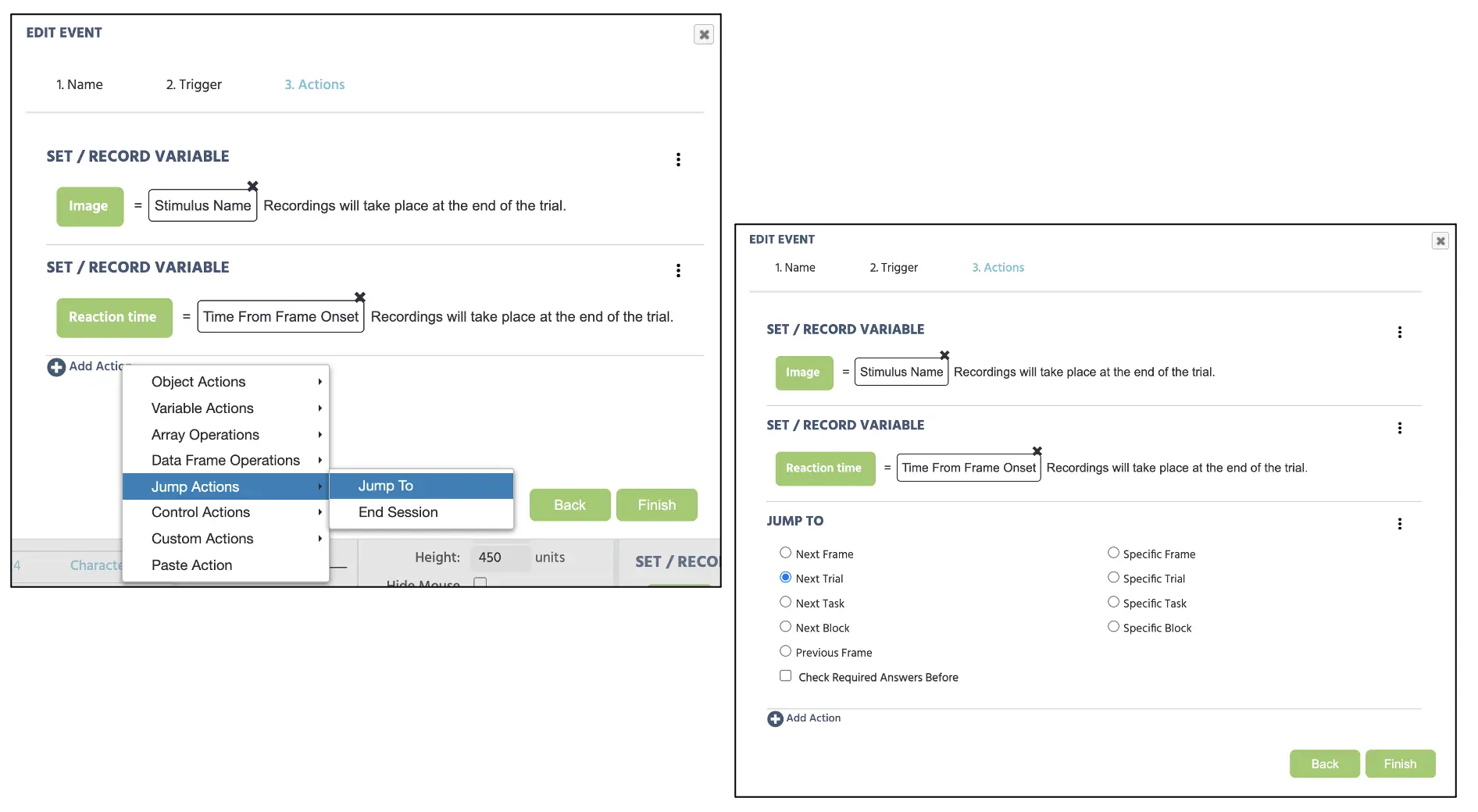 Figura 16. Exhibición de creación de Evento para acción de salto procedente de la configuración de la figura 14.
Figura 16. Exhibición de creación de Evento para acción de salto procedente de la configuración de la figura 14.
Por separado, crearemos un nuevo evento para la medición de la mirada que proceda con la siguiente secuencia:
- En cuanto comienza el marco
- Grabar las mediciones de la mirada y almacenarlas en la variable Gaze
Para configurar el Evento, nuevamente miramos los Eventos en la esquina superior derecha de la pantalla y seleccionamos Evento de Marco (solo en este marco). Aquí podemos nombrar el Evento como “Mirada” y establecer el desencadenador Señales Fisiológicas → Seguimiento Ocular (Figura 17). Después de hacer clic en siguiente, la Secuencia de Acción procederá con Acciones de Variable → Establecer/Grabar Variable y seleccionar la variable Gaze en el lado izquierdo (ver Figura 17). A la derecha, proceda con Desencadenador (Seguimiento Ocular) → Coordenadas (X e Y) + Tiempo (T) + Confianza (C) [X, Y, T, C] Array. En términos de entender estos datos de array, consulte la parte IV del general blog sobre Seguimiento Ocular que detalla cada medición [X, Y, T, C]. Para el recorrido actual, esto completará la configuración de la estructura de Eventos, y ahora procederemos a la última parte de este recorrido con la configuración de la estructura de bloques.
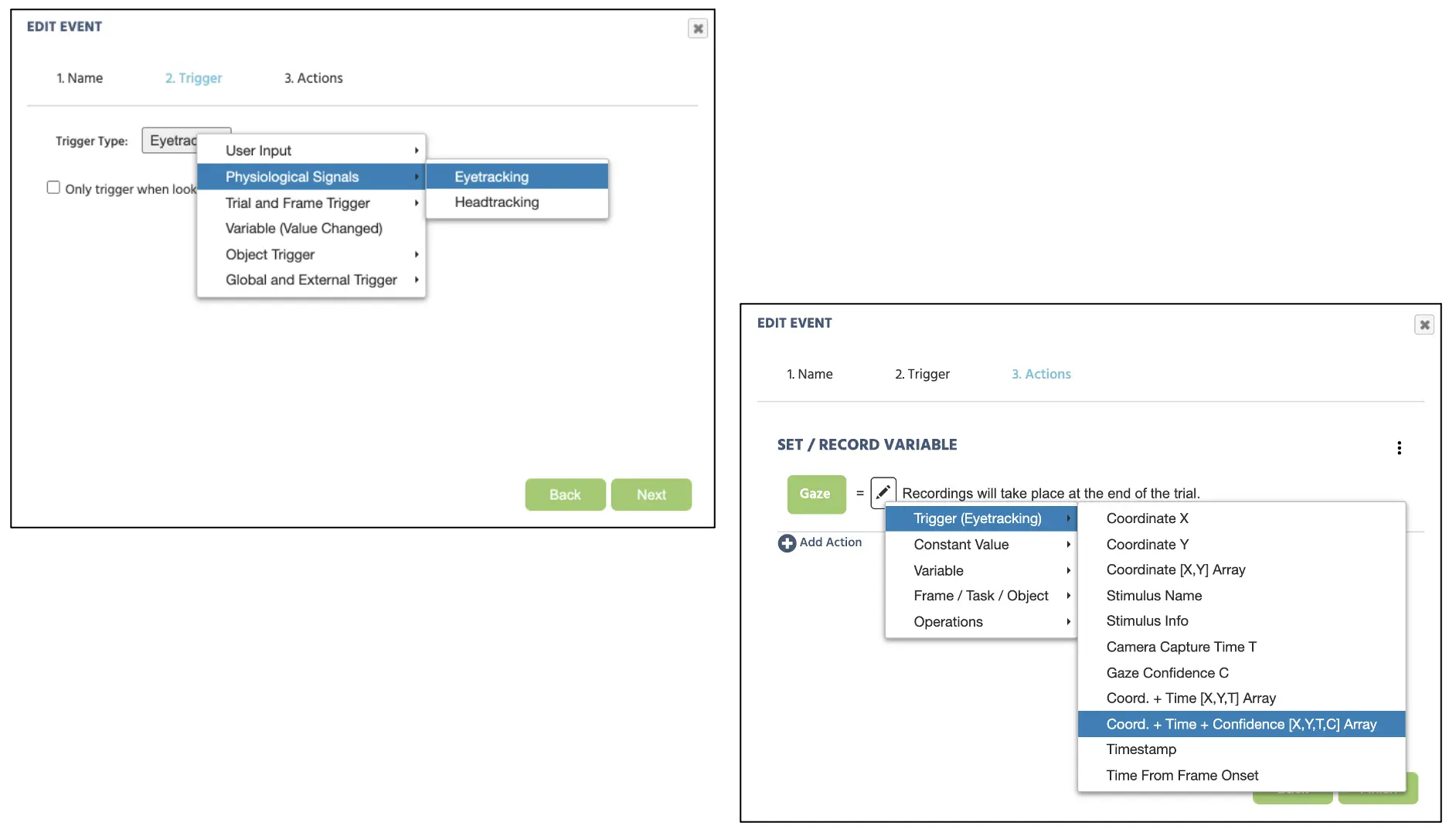 Figura 17. Exhibición de creación de Evento para grabación de mirada.
Figura 17. Exhibición de creación de Evento para grabación de mirada.
Parte VI: Configuración de bloques
Con la finalización de los ensayos experimentales principales, esta última parte creará la pantalla de instrucciones para los participantes y la combinará con la tarea principal como un solo bloque completo. En la pantalla inicial del Diseño del Estudio, crearemos una nueva tarea con el nombre “Instrucción,” y haremos clic en editar. Para crear una exhibición de instrucciones en esta nueva tarea, procederemos haciendo clic en Objeto de Imagen → Mostrar Texto (ver Figura 18A) para implementar el cuadro de texto en el lienzo. Aquí, podemos escribir cualquier mensaje para la instrucción, y utilizaremos el siguiente mensaje a continuación.
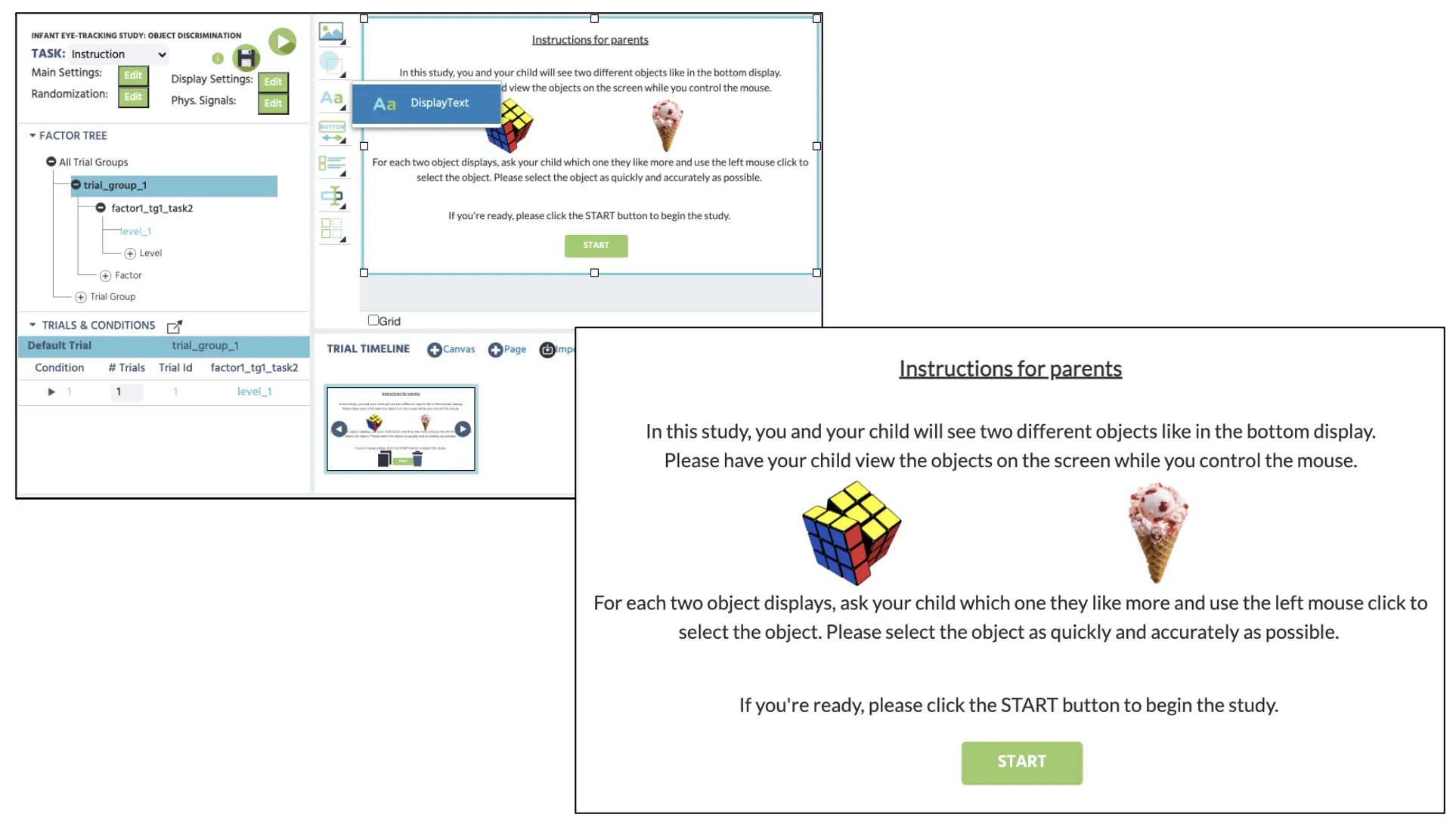 Figura 18. Exhibición de creación de objeto de texto (parte superior) para el siguiente mensaje de instrucción (parte inferior).
Figura 18. Exhibición de creación de objeto de texto (parte superior) para el siguiente mensaje de instrucción (parte inferior).
Como se muestra en la figura 18, también podemos configurar la exhibición del clic del botón para proceder a la siguiente tarea después de la pantalla de instrucciones. Para esto, podemos proceder haciendo clic en el Objeto de Botón debajo de Mostrar Texto y escribiendo “INICIAR” dentro del botón. Luego, podemos establecer el nuevo Evento haciendo clic en los Eventos en la esquina superior derecha de la pantalla y seleccionando Evento de Marco (solo en este marco). Aquí podemos nombrar el Evento como el “Inicio” y establecer el desencadenador Señales Fisiológicas → Clic en Botón (Figura 19). Después de hacer clic en siguiente, la Secuencia de Acción procederá con Agregar Acción → Acciones de Salto y seleccionar Siguiente Tarea (ver Figura 19 a continuación). Haga clic en Finalizar en la parte inferior de la ventana para completar la configuración de Eventos para esta tarea de instrucción.
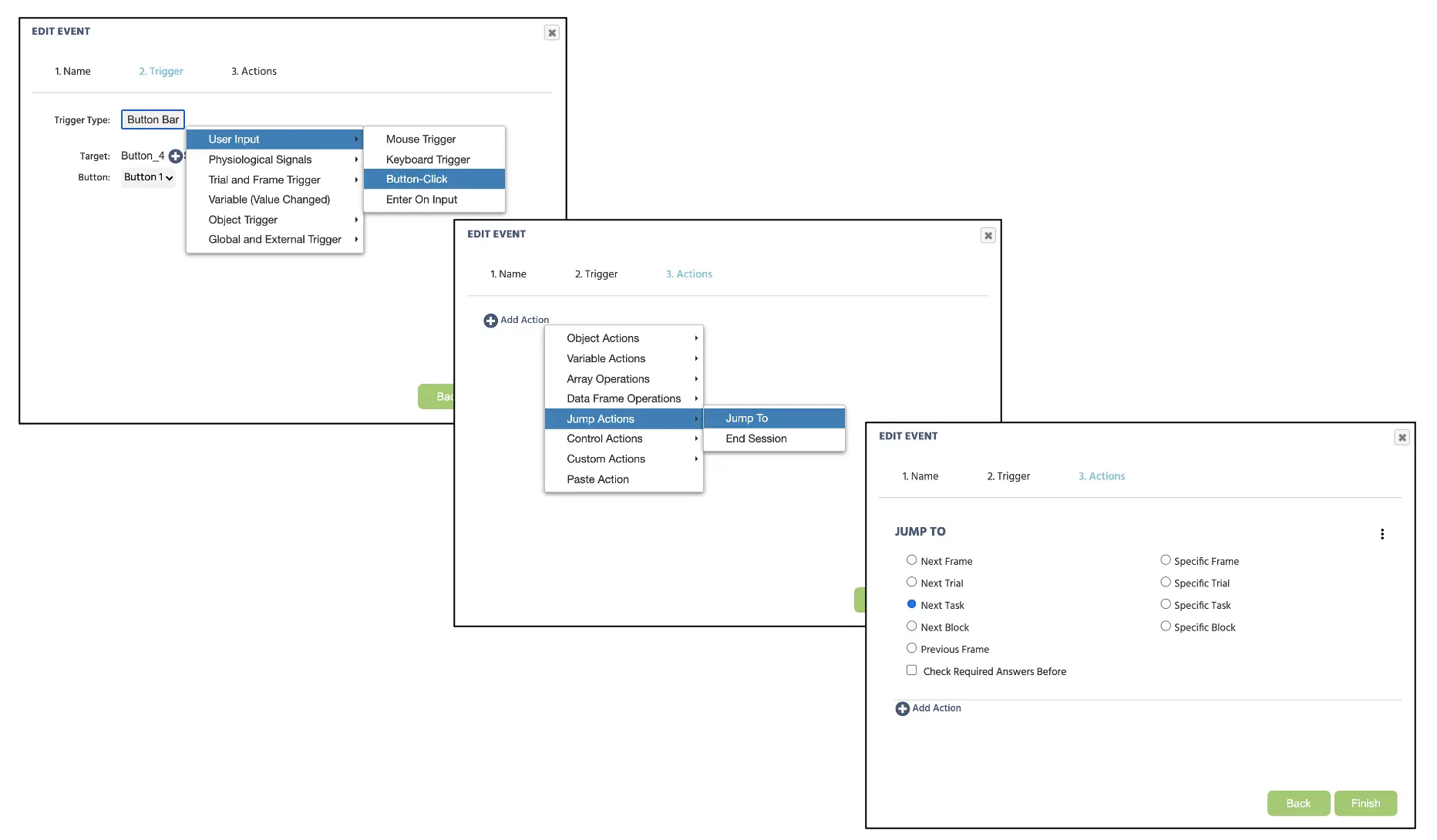 Figura 19. Exhibición de creación de Evento para la respuesta de clic en el botón en la tarea de instrucción.
Figura 19. Exhibición de creación de Evento para la respuesta de clic en el botón en la tarea de instrucción.
Después, podemos replicar todo este procedimiento en la creación de la tarea de instrucción para crear el mensaje final de agradecimiento para el participante. Aquí, agregaremos el siguiente mensaje a continuación (Figura 20) con el botón “COMPLETO” que terminará el experimento. Para establecer este Evento final que finaliza el experimento, nuevamente haremos clic en Eventos → Evento de Marco (solo en este marco). Aquí podemos nombrar el Evento como el “Completo” y establecer el desencadenador Señales Fisiológicas → Clic en Botón. Después de hacer clic en siguiente, la Secuencia de Acción procederá con Agregar Acción → Acciones de Salto y seleccionar Finalizar Sesión (ver Figura 20 a continuación). Haga clic en Finalizar en la parte inferior de la ventana para completar la configuración de Eventos para esta tarea de instrucción.
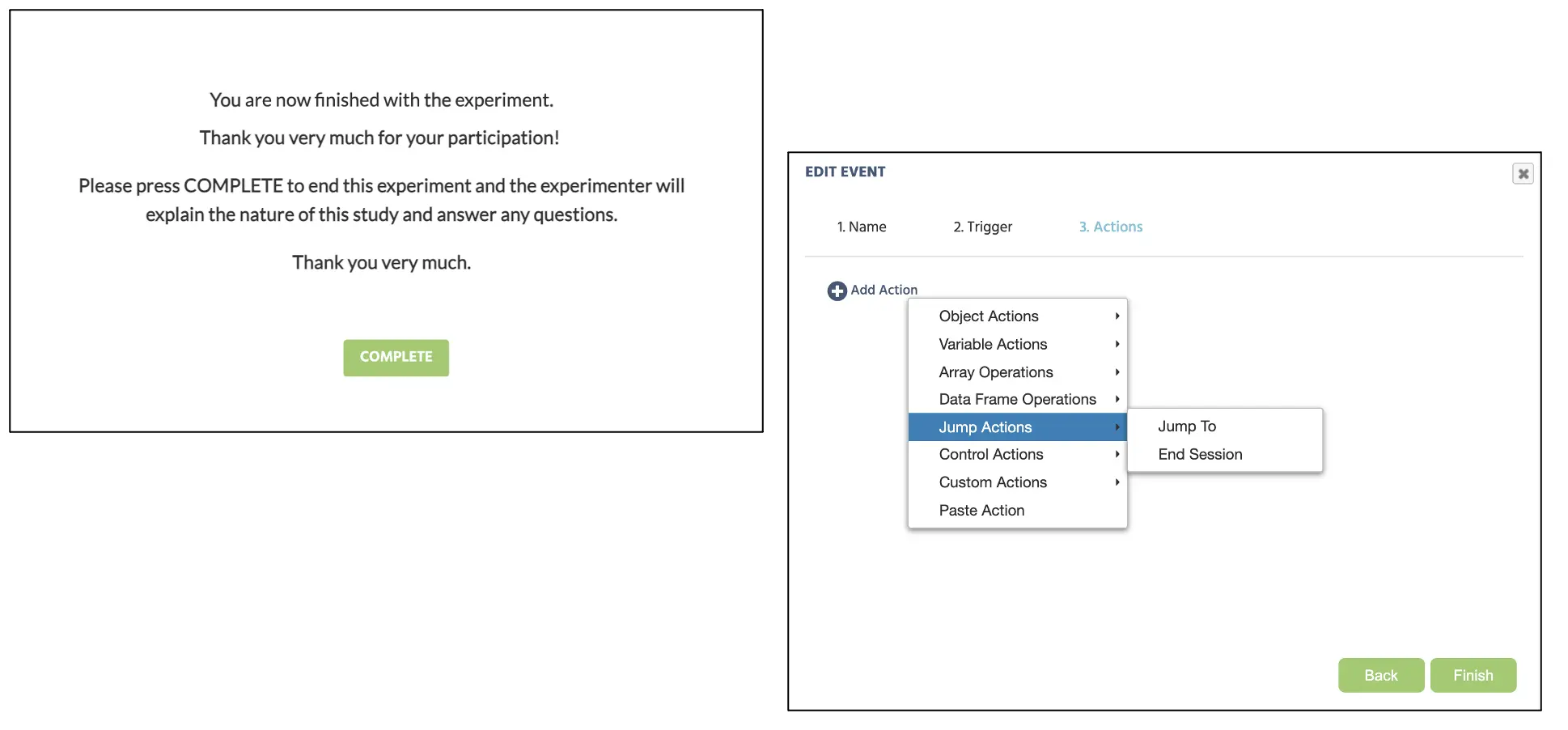 Figura 20. Exhibición del mensaje final y creación de Evento para la respuesta de clic en el botón para terminar el estudio.
Figura 20. Exhibición del mensaje final y creación de Evento para la respuesta de clic en el botón para terminar el estudio.
Con eso, ahora tenemos tres tareas completadas en el Diseño del Estudio compuestas por la Tarea principal del experimento, Instrucción y Fin. Luego agruparemos esto bajo la columna de bloques (denominada como “Estudio”) que seguirá la secuencia de presentación general del estudio (ver Figura 21 a continuación). Finalmente, asegúrese de que el bloque Estudio esté configurado bajo el bloque de Sesión.
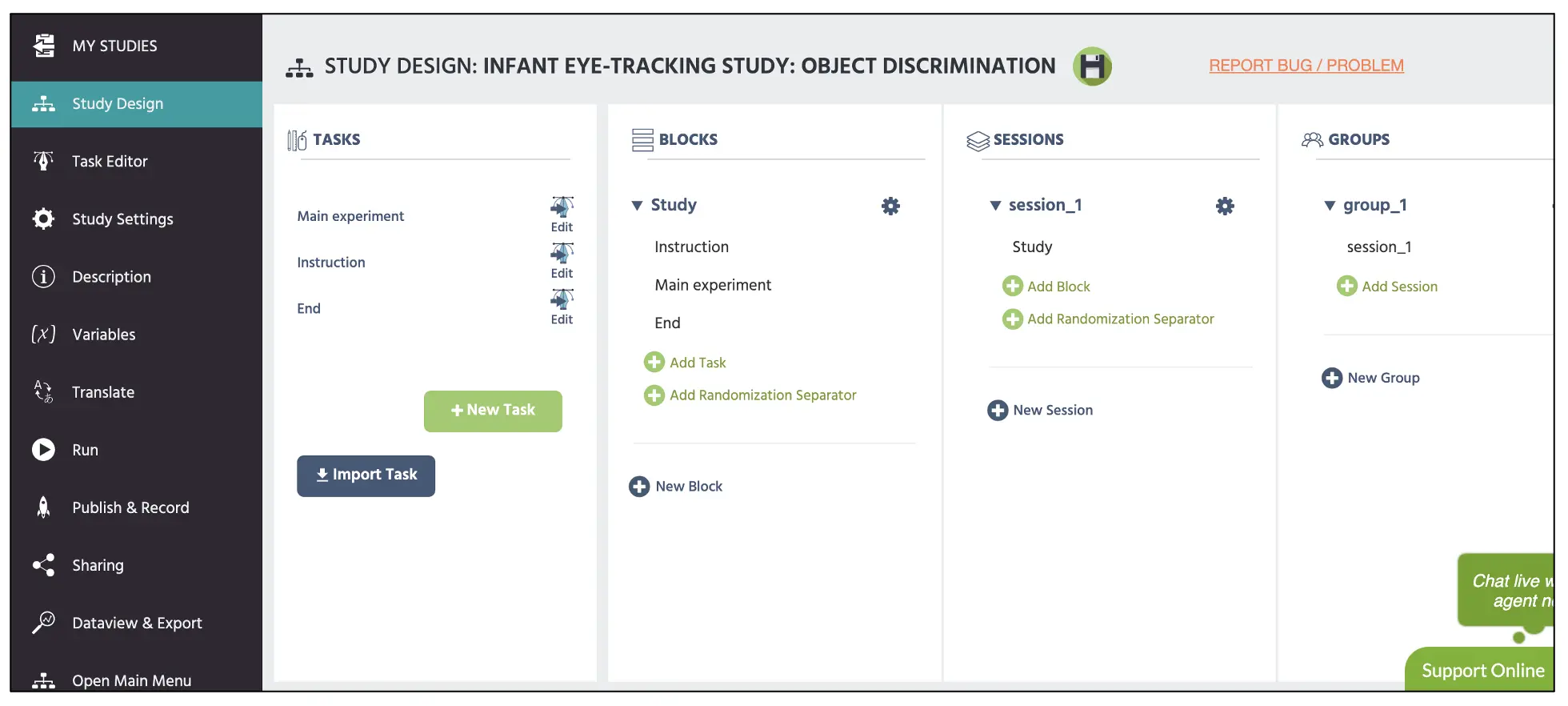 Figura 21. Exhibición de la página principal del Diseño del Estudio con el cuadro rojo en la parte superior mostrando la configuración del bloque con las tres tareas (principal, instrucción, fin) que se crearon a lo largo de este recorrido.
Figura 21. Exhibición de la página principal del Diseño del Estudio con el cuadro rojo en la parte superior mostrando la configuración del bloque con las tres tareas (principal, instrucción, fin) que se crearon a lo largo de este recorrido.
Lo único que queda en este recorrido es el documento de consentimiento, bloque de práctica, preguntas demográficas y otros protocolos, pero eso varía según el investigador y la institución para detener este recorrido. Para más información sobre la creación de texto, consulte nuestros recursos enlace para información adicional. Además, el estudio construido también está disponible como plantilla en nuestra Biblioteca utilizando este enlace junto con otros paradigmas experimentales. Dicho esto, en nombre del equipo de Labvanced, les deseo lo mejor en todos sus esfuerzos científicos y rezo para que este recorrido sirva como una piedra angular importante para la construcción de su estudio.